PPT如何插入音频和背景音乐
来源:网络收集 点击: 时间:2024-07-13【导读】:
PPT的音频是职场人员很常用的技能,加入音频后,PPT可以变得有声有色。像婚庆、公司年会、经常会用到PPT的音频。工具/原料morePowerPiont.wav的后缀格式的音乐方法/步骤1/6分步阅读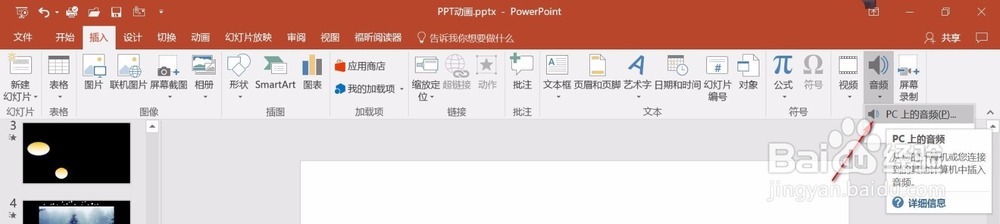 2/6
2/6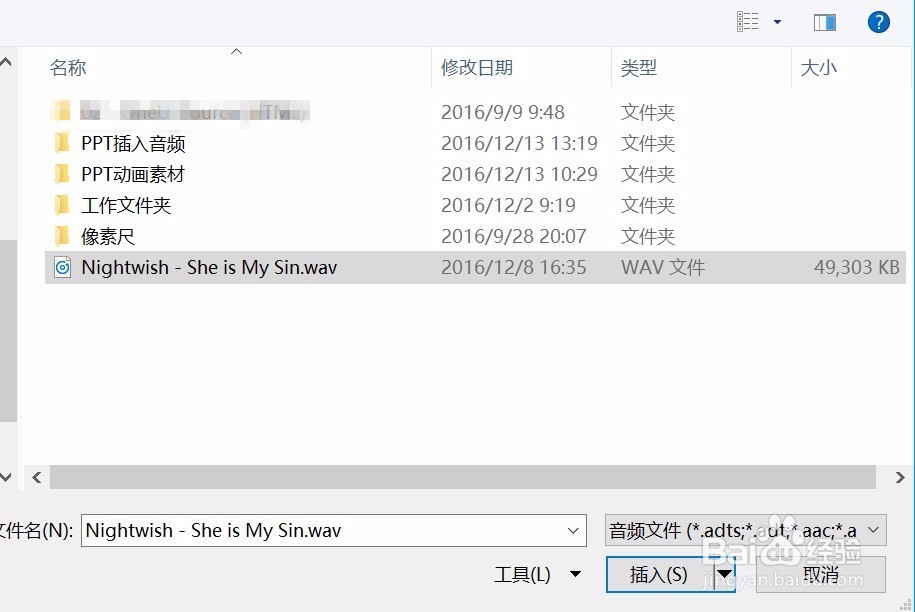 3/6
3/6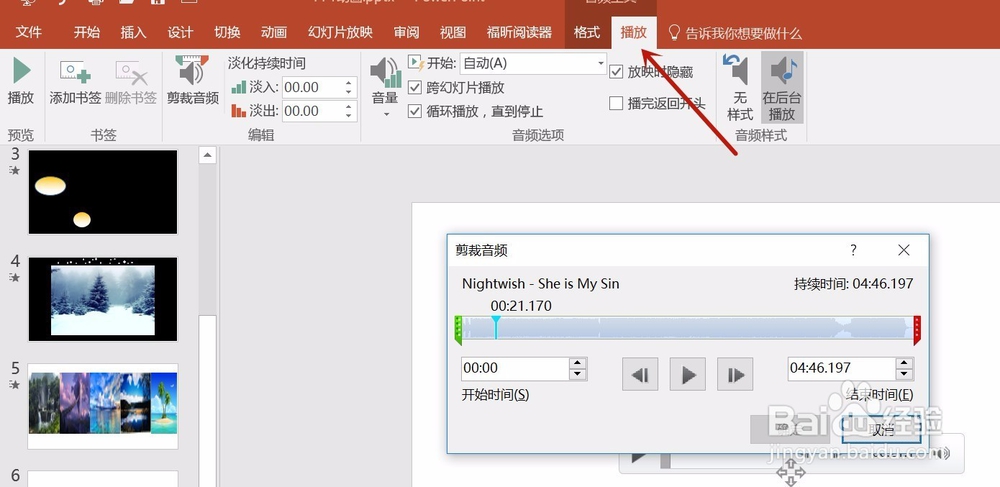 4/6
4/6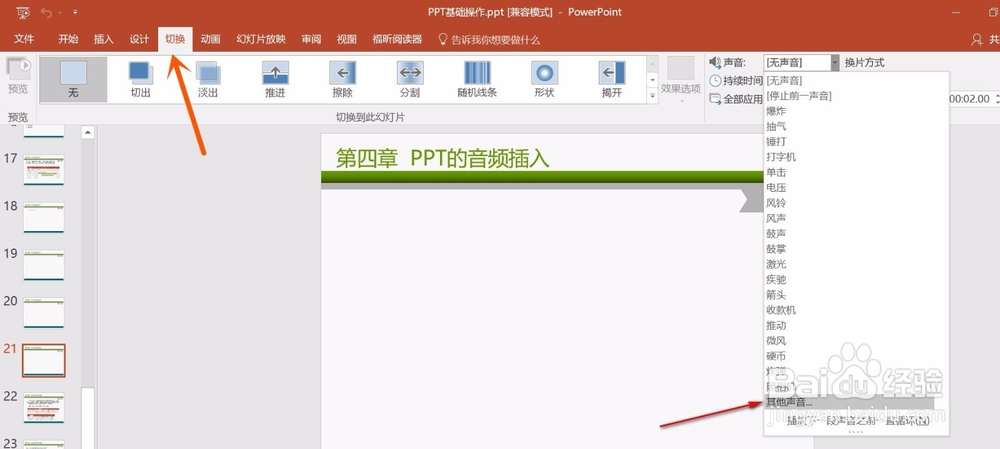 5/6
5/6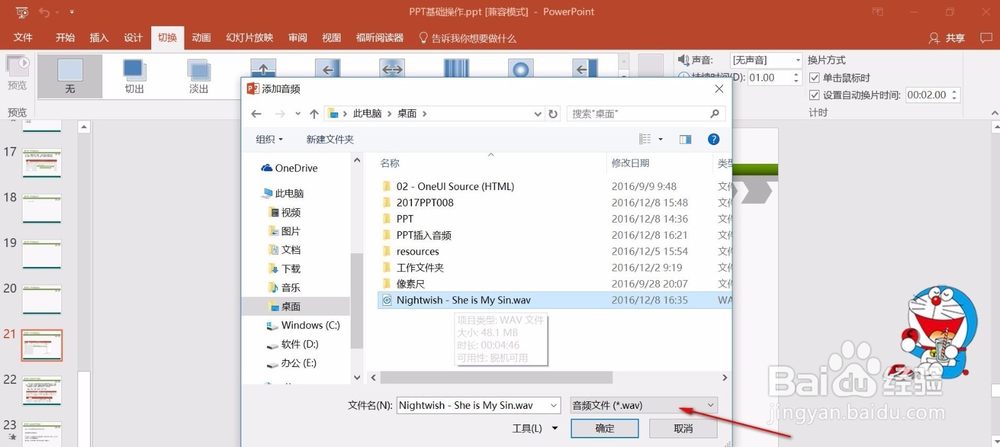 6/6
6/6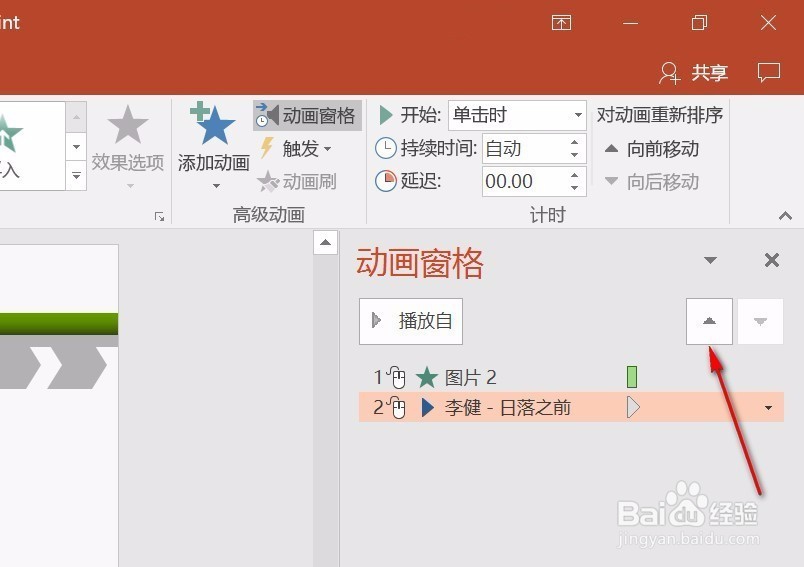 注意事项
注意事项
首先打开PowerPoint软件,在选项卡标签栏里选择“插入”中的“音频”,然后选择“pc上的音频”。(这个主要是设置背景音乐)
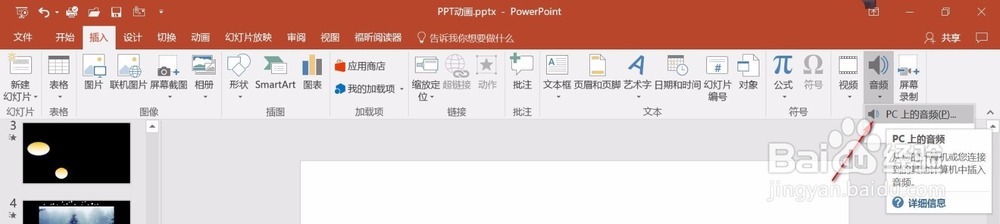 2/6
2/6此时插入的音乐格式可以多样化、选择好自己准备好的音乐,点击“确定”即可。
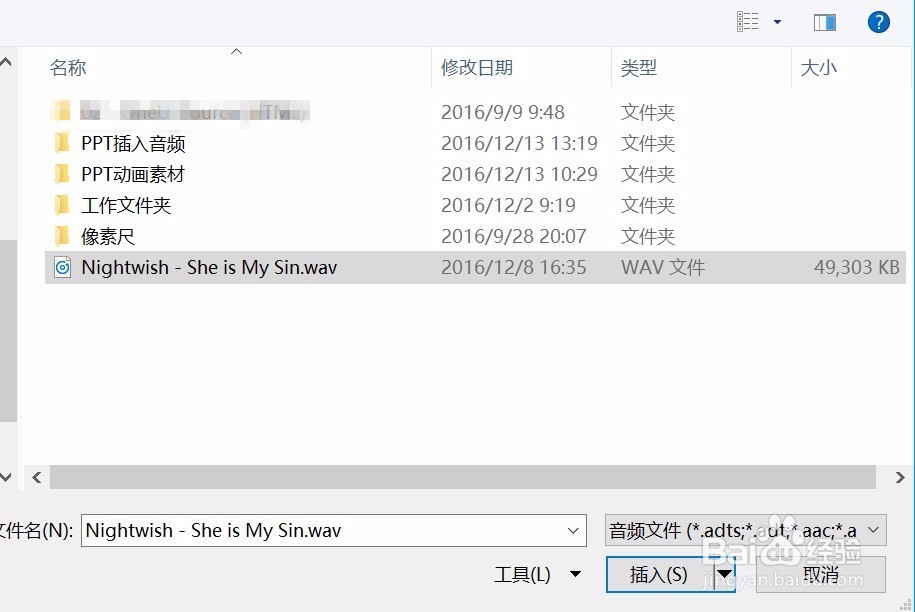 3/6
3/6音乐插入成功后,选项卡标签栏会多出“播放”这一选项 ,我们可以对音乐进行设置,裁剪。
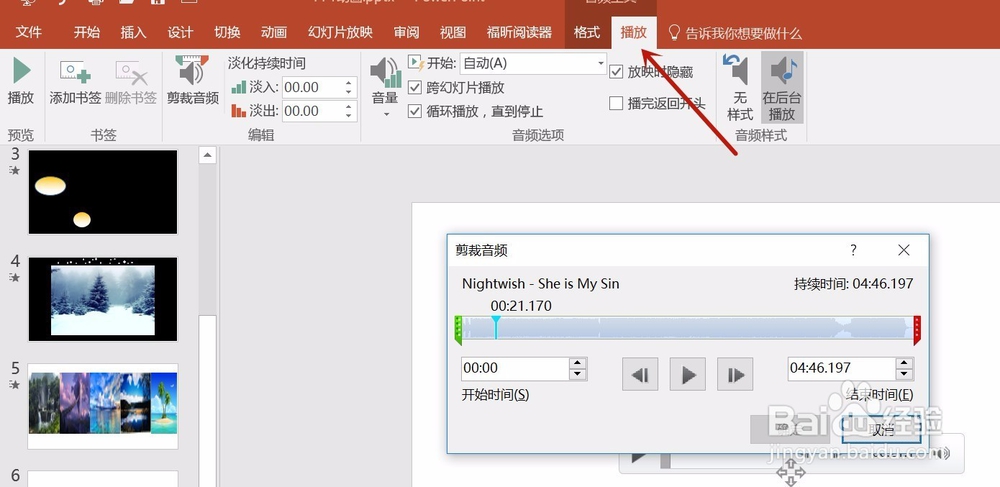 4/6
4/6另外一种需要用到的场景就是PPT切换的音乐,比如颁奖典礼。选择选项卡标签栏的“切换”,选择右边的“声音”下的“其他声音”。
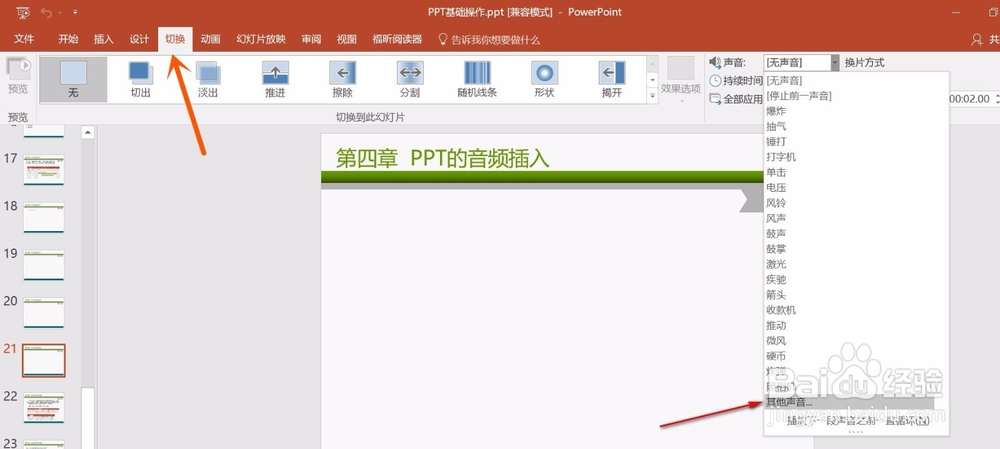 5/6
5/6这时候选择的音乐要注意必须是.wav的格式,其他格式不支持。我是在酷狗音乐上下载“无损音质”后转成.wav的格式的,很方便。
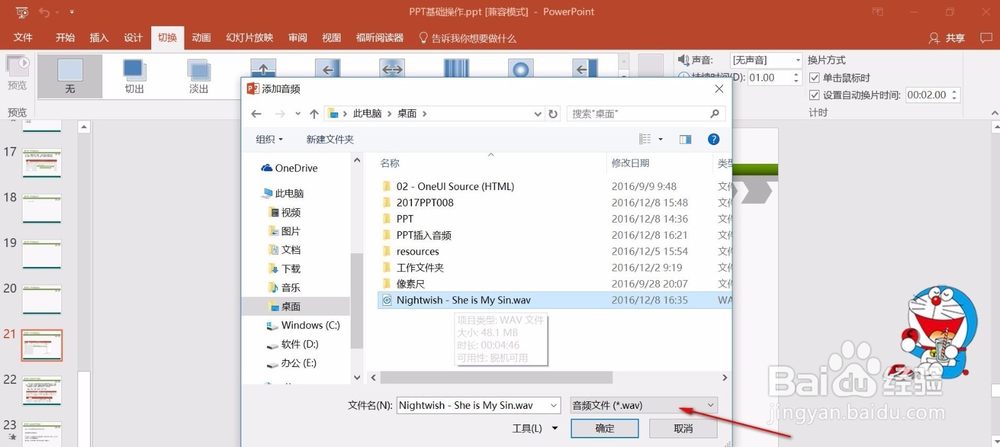 6/6
6/6如果一张PPT中有多个动画,那么此时我们需要对PPT的动画进行排序。选择选项卡标签栏里的“动画”下的“动画窗格”,然后对PPT的多个动画进行排序 即可。
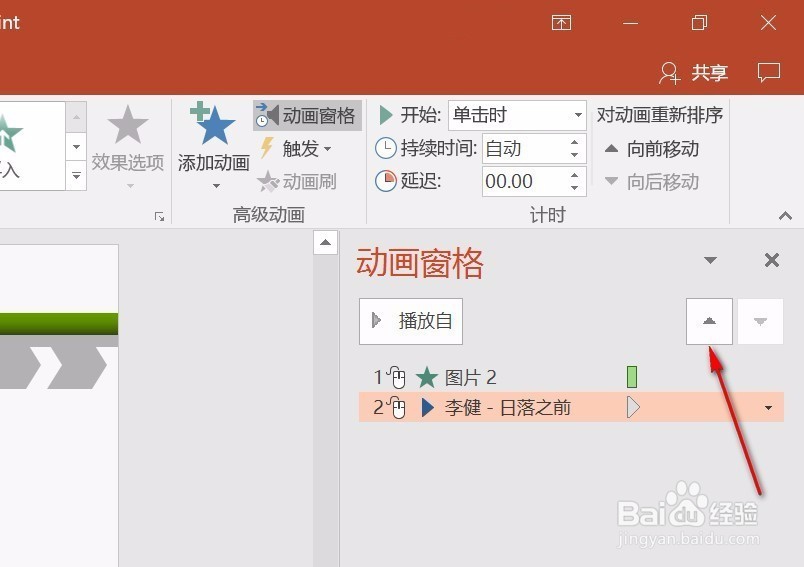 注意事项
注意事项切换的音乐格式必须是.wav格式。
插入背景音乐之后,PPT文件需要跟音乐在同一级别下拷贝使用。
版权声明:
1、本文系转载,版权归原作者所有,旨在传递信息,不代表看本站的观点和立场。
2、本站仅提供信息发布平台,不承担相关法律责任。
3、若侵犯您的版权或隐私,请联系本站管理员删除。
4、文章链接:http://www.1haoku.cn/art_953423.html
上一篇:华为手机如何看已删除的短信
下一篇:怎样转发别人抖音里面的视频
 订阅
订阅